Otázka
Problém: Ako opraviť kód chyby systému Windows 0x800706BE?
Ahojte chalani. Pokúsil som sa nainštalovať najnovšie aktualizácie systému Windows, ale hneď ako bolo sťahovanie dokončené a bol som vyzvaný na inštaláciu aktualizácií, zobrazil sa mi nasledujúci kód chyby: 0x800706BE. Skúsil som znova reštartovať počítač a znova stiahnuť aktualizácie, ale vôbec to nefungovalo. Obávam sa, že bezpečnosť môjho počítača môže byť ohrozená. Môžete mi pomôcť vyriešiť tento problém? Veľmi si to cením!
Vyriešená odpoveď
Kód chyby systému Windows 0x800706BE je častá a rozsiahla chyba hlásená viacerými používateľmi systému Windows. Vyskytuje sa, keď je vypnutá služba obsluhujúca prenos súboru medzi klientom a serverom. Používatelia sa s tým zvyčajne stretávajú pri pokuse o inštaláciu aktualizácie systému Windows,[1] hoci chybový kód používajú aj hlavní vývojári softvéru, nielen Windows. Kód teda môžu používať aj iné programy.
Kód chyby systému Windows 0x800706BE je pomerne komplikovaný a môže sa vyskytnúť v dôsledku konfliktu softvéru, blokovania brány firewall, poškodenia systémové súbory, nesprávne nastavenie dátumu a času, nekompatibilita hardvéru, poškodené ovládače, napadnutie škodlivým softvérom a mnohé ďalšie dôvodov. Naši odborníci na bezpečnosť však zostavili zoznam riešení, ktoré vám môžu pomôcť nájsť opravu s kódom chyby systému Windows 0x800706BE.
0x800706BE môže používateľom spôsobiť niekoľko nepríjemností a môže sa objaviť pri prvom spustení operačného systému, počas spúšťania konkrétneho programu alebo jeho činnosti, a tiež sa môže objaviť z ničoho nič. Chyba[2] môže tiež brániť nedávno nainštalovanému hardvéru správne komunikovať s operačným systémom, čo spôsobuje zlyhávanie aplikácií. V niektorých prípadoch používatelia uviedli, že porty USB tiež prestali fungovať.
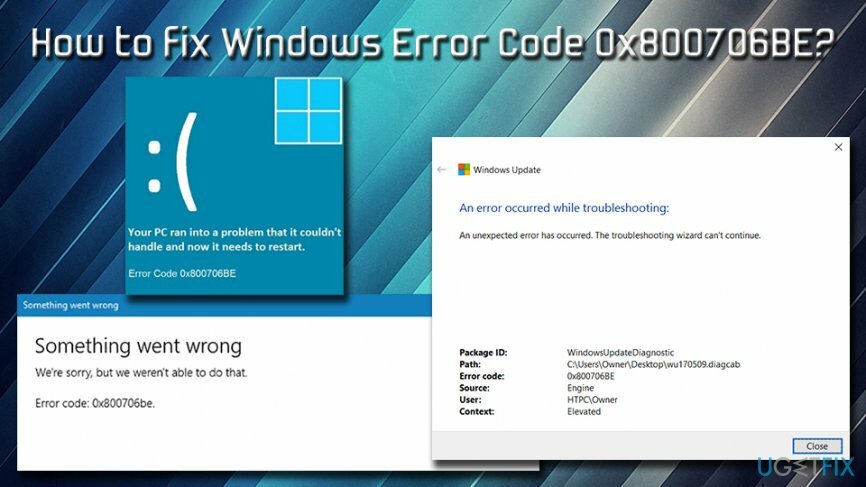
Medzi najčastejšie príznaky tejto chyby patria:
- Počítač padá a spomaľuje sa
- Neschopnosť spustiť určité aplikácie
- Neschopnosť aktualizovať operačný systém a iné programy
- Pomalý celkový výkon
Tieto príznaky môžu tiež naznačovať infekciu trójskych koní. Preto skôr, ako budete pokračovať s našimi metódami riešenia, dôrazne vám odporúčame naskenovať vaše zariadenie ReimageAutomatická práčka Mac X9 aby ste sa uistili, že malvér[3] nie je vinníkom. Upozorňujeme, že vírusy môžu tiež poškodiť systémové súbory a spôsobiť niekoľko chybových hlásení.
Hneď ako bude skenovanie dokončené a nebudú nájdené žiadne škodlivé hrozby, pokračujte nasledujúcimi opravami chýb 0x800706BE.
Riešenie 1. Skenujte a opravte poškodené položky registra
Ak chcete opraviť poškodený systém, musíte si zakúpiť licencovanú verziu Reimage Reimage.
Registratúra[4] položky sú malé súbory, ktoré uchovávajú všetky informácie o vašich nastaveniach softvéru a hardvéru. Táto databáza sa môže niekedy poškodiť a spôsobiť problémy. Neodporúčame však zasahovať do registra Windows manuálne, pretože to môže ohroziť správnu činnosť počítača. Našťastie existujú certifikované aplikácie, ktoré sú schopné obnoviť a opraviť poškodené kľúče databázy Registry. ReimageAutomatická práčka Mac X9 je užitočný nielen na odstránenie škodlivého softvéru, ale môže tiež obnoviť veľa poškodených súborov vo vašom OS. Stiahnite si softvér a spustite nástroj Reimage Registry Repair.
Riešenie 2. Znova nainštalujte problematické zariadenie
Ak chcete opraviť poškodený systém, musíte si zakúpiť licencovanú verziu Reimage Reimage.
Niekedy môže byť 0x800706BE spôsobená nesprávne nainštalovanými alebo poškodenými zariadeniami. Môžete to opraviť preinštalovaním zariadenia:
- Stlačte Štart a do vyhľadávacieho poľa napíšte Správca zariadení
- Nájdite problematické zariadenie v zozname
- Kliknite pravým tlačidlom myši a stlačte Uninstall Device
- Reštartujte počítač
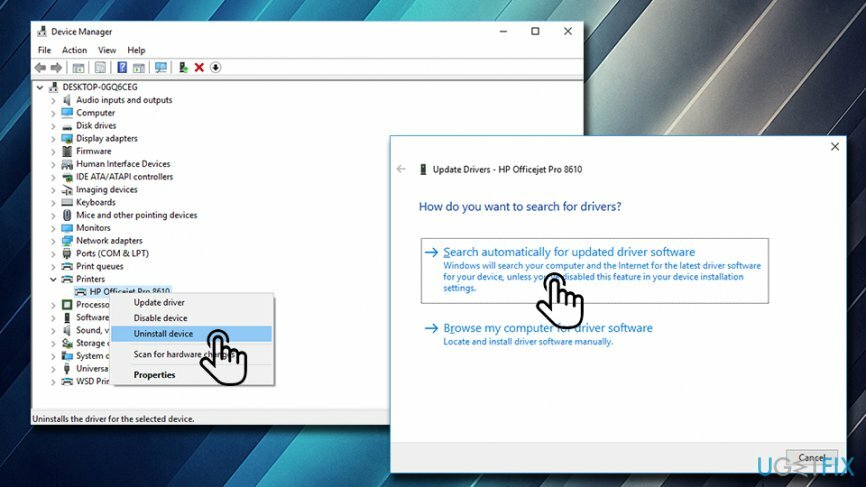
Ak sa problém vyriešil a chcete odstránené zariadenie naďalej používať, odporúčame vám po inštalácii nainštalovať najnovšie aktualizácie:
- Znova vstúpte do Správcu zariadení a nájdite zariadenie
- Kliknite naň pravým tlačidlom myši a stlačte Aktualizovať ovládač
- Potom vyberte možnosť Automaticky vyhľadať aktualizovaný softvér ovládača
- Reštartujte počítač
Riešenie 3. Spustite Poradcu pri riešení problémov so službou Windows Update
Ak chcete opraviť poškodený systém, musíte si zakúpiť licencovanú verziu Reimage Reimage.
Ak je váš problém spojený s aktualizáciou systému Windows, spustite Poradcu pri riešení problémov s aktualizáciou:
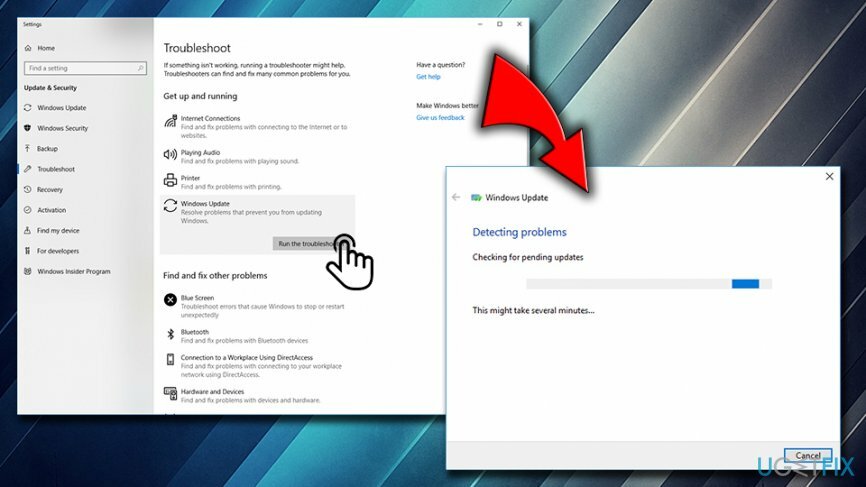
- Stlačte tlačidlo Štart a do vyhľadávacieho poľa napíšte Poradca pri riešení problémov
- V ponuke Nastavenia nájdite Windows Update
- Kliknite naň raz a stlačte Spustiť nástroj na riešenie problémov
- Po dokončení procesu reštartujte počítač a skontrolujte, či sa problém vyriešil
Riešenie 4. Opravte chybu 0x800706BE pomocou príkazového riadka
Ak chcete opraviť poškodený systém, musíte si zakúpiť licencovanú verziu Reimage Reimage.
Kontrola systémových súborov je jednoduchý, ale výkonný vstavaný nástroj systému Windows, ktorý dokáže opraviť veľa chýb. Spustite ho podľa týchto krokov:
- Stlačte tlačidlo Štart a do vyhľadávacieho poľa zadajte príkazový riadok
- Kliknite pravým tlačidlom myši na príkazový riadok a vyberte možnosť Spustiť ako správca
- V otvorenom okne zadajte sfc /scannow
- Ak sa nájdu nejaké chyby, System Checher ich automaticky opraví
- Reštartujte počítač
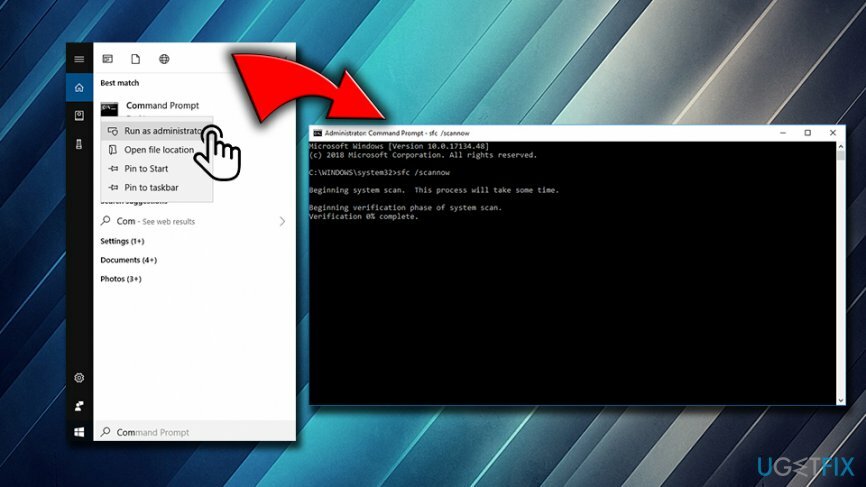
Opravte svoje chyby automaticky
Tím ugetfix.com sa snaží zo všetkých síl pomôcť používateľom nájsť najlepšie riešenia na odstránenie ich chýb. Ak nechcete bojovať s manuálnymi technikami opravy, použite automatický softvér. Všetky odporúčané produkty boli testované a schválené našimi odborníkmi. Nástroje, ktoré môžete použiť na opravu chyby, sú uvedené nižšie:
Ponuka
sprav to hneď!
Stiahnite si opravušťastie
Záruka
sprav to hneď!
Stiahnite si opravušťastie
Záruka
Ak sa vám nepodarilo opraviť chybu pomocou aplikácie Reimage, požiadajte o pomoc náš tím podpory. Prosím, dajte nám vedieť všetky podrobnosti, o ktorých si myslíte, že by sme mali vedieť o vašom probléme.
Tento patentovaný proces opravy využíva databázu 25 miliónov komponentov, ktoré dokážu nahradiť akýkoľvek poškodený alebo chýbajúci súbor v počítači používateľa.
Ak chcete opraviť poškodený systém, musíte si zakúpiť licencovanú verziu Reimage nástroj na odstránenie škodlivého softvéru.

Aby ste zostali v úplnej anonymite a zabránili ISP a vládu pred špionážou na vás, mali by ste zamestnať Súkromný prístup na internet VPN. Umožní vám pripojiť sa na internet, pričom budete úplne anonymní šifrovaním všetkých informácií, zamedzením sledovačov, reklám, ako aj škodlivého obsahu. Najdôležitejšie je, že zastavíte nelegálne sledovacie aktivity, ktoré NSA a iné vládne inštitúcie vykonávajú za vašim chrbtom.
Počas používania počítača sa môžu kedykoľvek vyskytnúť nepredvídané okolnosti: počítač sa môže vypnúť v dôsledku výpadku prúdu, a Môže sa vyskytnúť modrá obrazovka smrti (BSoD) alebo náhodné aktualizácie systému Windows môžu počítač, keď ste na pár dní odišli minút. V dôsledku toho môže dôjsť k strate vašich školských úloh, dôležitých dokumentov a iných údajov. Komu zotaviť sa stratené súbory, môžete použiť Data Recovery Pro – prehľadáva kópie súborov, ktoré sú stále dostupné na vašom pevnom disku, a rýchlo ich získava.